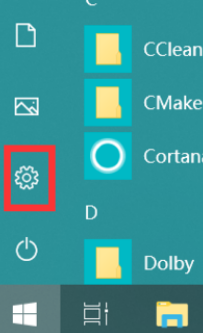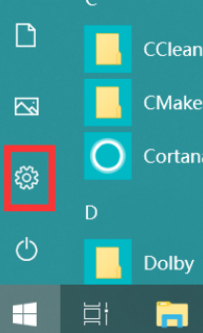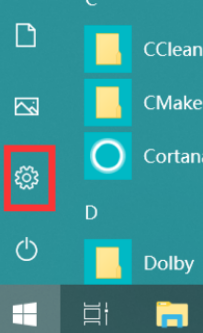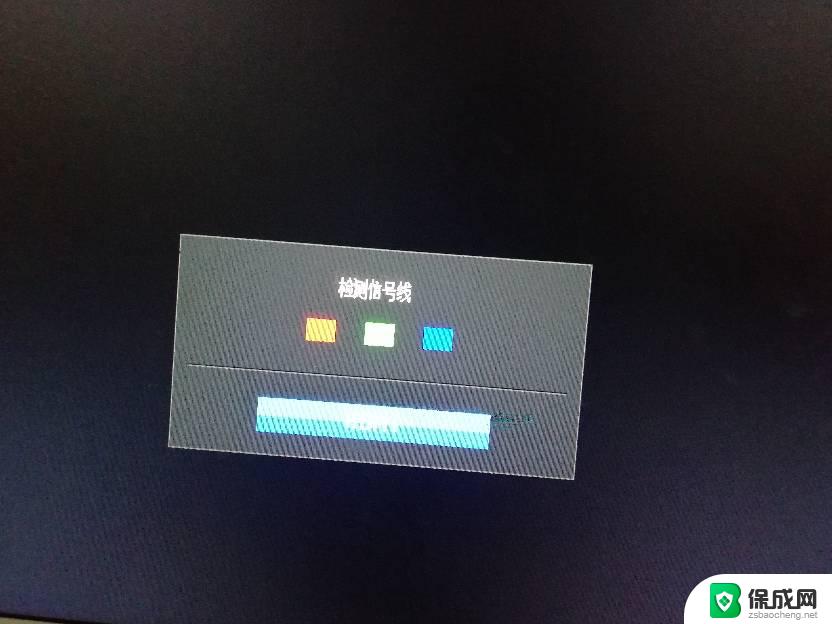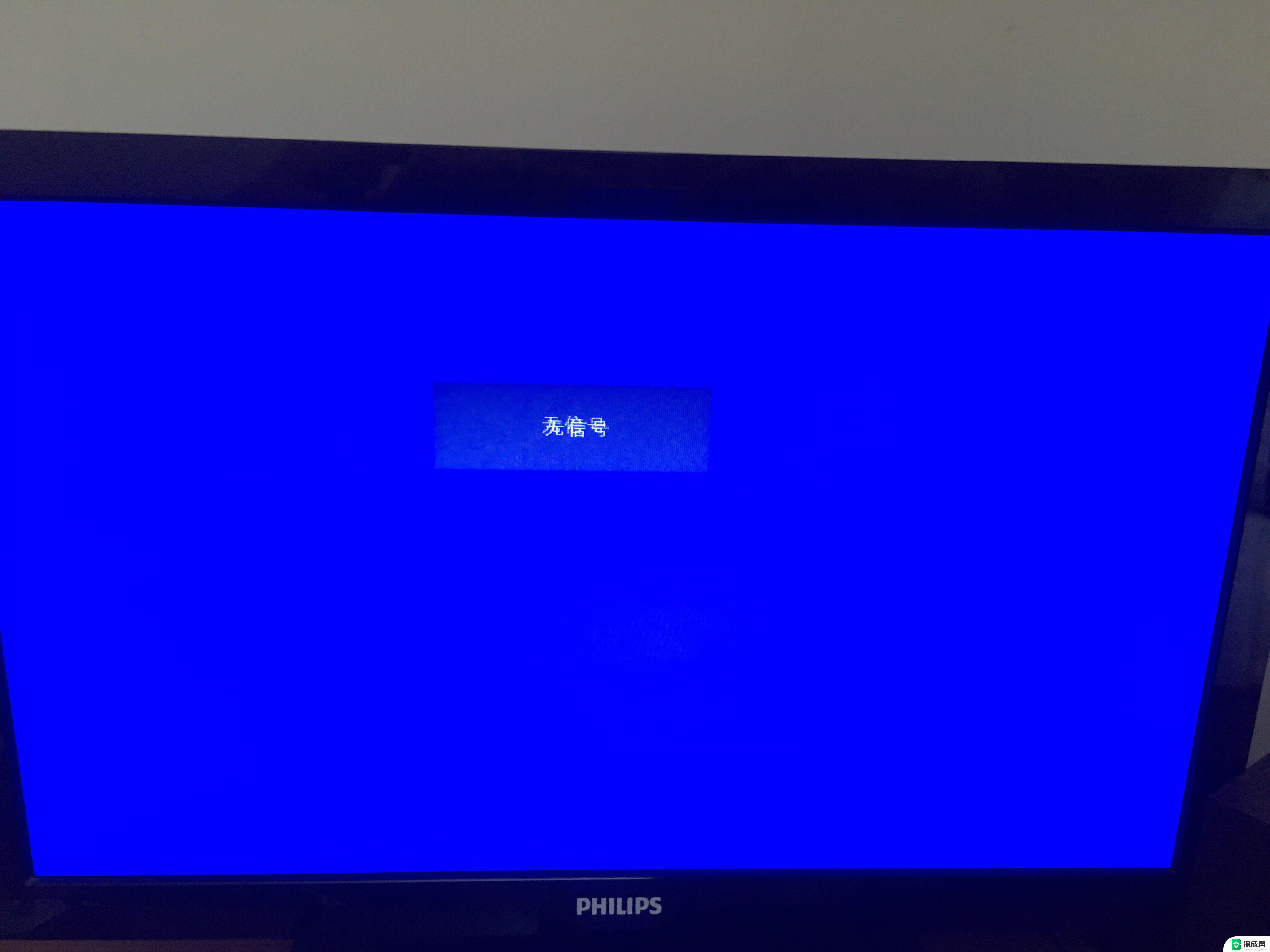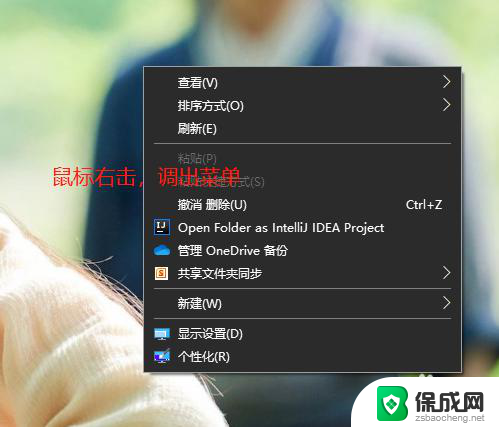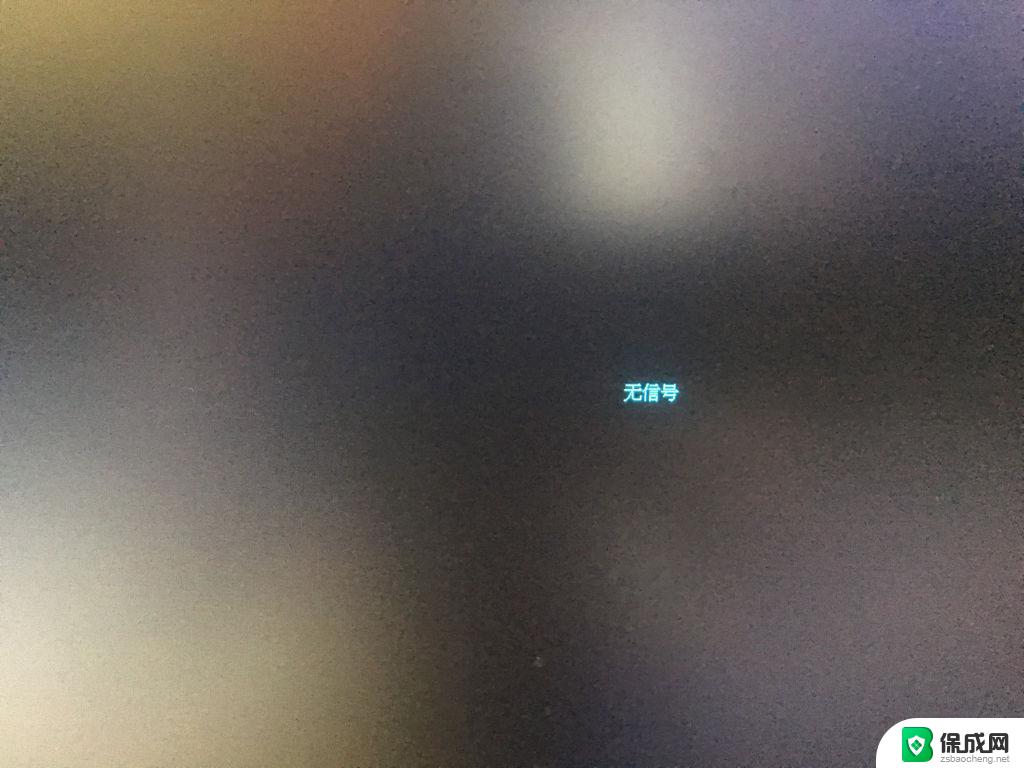显示器显示输入信号超出范围怎么回事 显示器显示输入信号超出范围解决方法
更新时间:2024-03-21 10:46:54作者:jiang
当您在使用显示器时,有时候可能会遇到显示器显示输入信号超出范围的情况,这种情况一般是由于显示器接收到的输入信号超出了其所能支持的范围,导致无法正常显示。要解决这个问题,可以尝试调整显示器的分辨率或刷新率,或者检查连接线是否良好连接。如果以上方法无效,可能需要更换显示器或调整电脑的显示设置。希望以上方法能帮助您解决显示器显示输入信号超出范围的问题。
操作方法:
1.出现这种问题一般是因为设置的刷新频率超出了显示器的频率范围,所以我们重新设置一下就可以了。
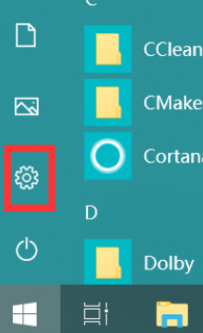
2.首先我们点击开始菜单按钮,进入Windows设置页面。在打开的Windows设置界面中选择系统,我们找到显示选项的设置并打开。
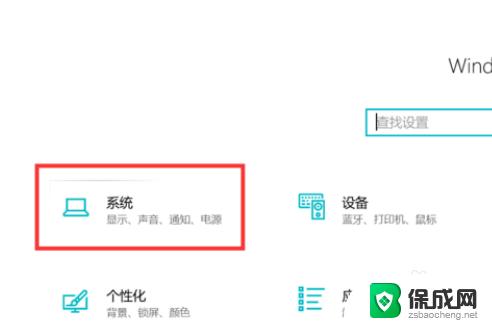
3.在打开的界面中选择高级显示设置,以进一步设置显示器的刷新频率。在高级显示设置中,选择你所使用的显示器,并点击对应的显示适配器属性设置。
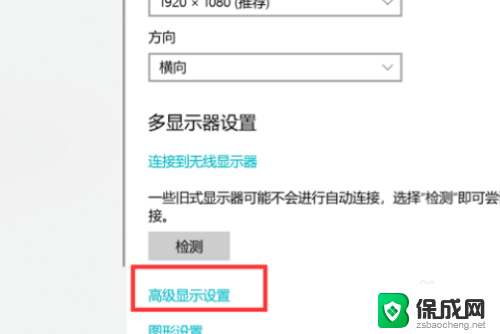
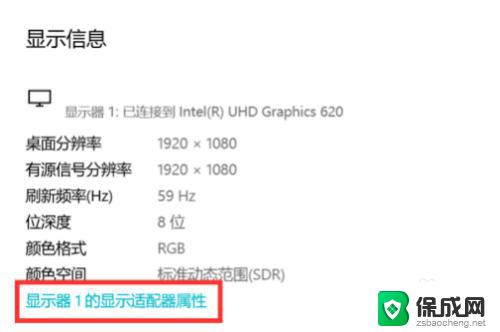
4.进入到监视器选项卡,并设置屏幕刷新频率为60赫兹。设置完成后,点击“应用”即可。
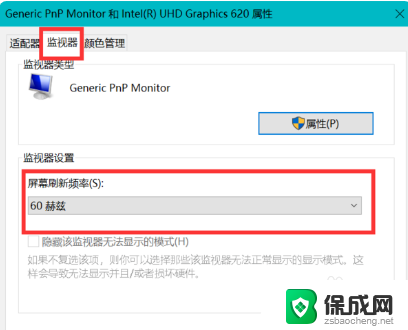
以上是关于显示器显示输入信号超出范围的情况及处理方法的全部内容,如果你也遇到了类似的问题,可以参考我的方法进行处理,希望对大家有所帮助。